[Scheda madre] Cosa fare se non c'è alimentazione dopo l'avvio o nessuna immagine / testo sul monitor.
Quando si preme il pulsante di accensione per accendere il computer, la ventola e gli indicatori LED funzionano normalmente, ma sul monitor non viene visualizzato nulla, seguire le istruzioni riportate di seguito per risolvere il problema:
- Controlla il ponticello di alimentazione sul pannello frontale
- Controlla la compatibilità della CPU
- Controlla l'hardware del computer
- Controlla lo schermo del display
- Controlla l'indicatore LED EZ Debug
- Esegui un test POST
- Scarica per cancellare CMOS
Controlla il ponticello di alimentazione sul pannello frontale
1. Verifica che il pin dell'interruttore di alimentazione del case sia correttamente collegato a JFP1 sulla scheda madre.
2. Se i cavi del pannello frontale del case sono danneggiati, il sistema potrebbe non essere in grado di avviarsi normalmente utilizzando il pulsante di accensione. Prova a rimuovere i cavi di avvio del pannello frontale, quindi "cortocircuita" direttamente il pin dell'interruttore di alimentazione utilizzando un oggetto metallico (ad esempio un cacciavite) per confermare se il sistema può avviarsi normalmente.
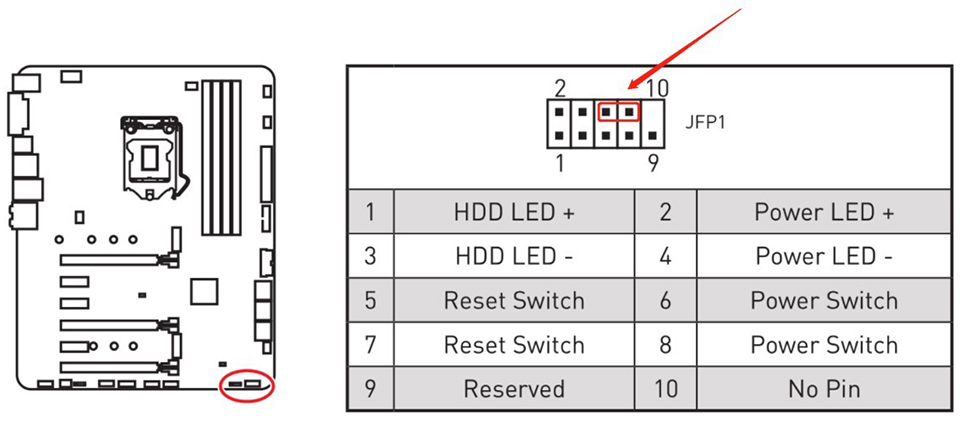

Verifica la compatibilità della CPU
1. Visita il sito web ufficiale di MSI e fai clic su "Cerca" nell'angolo in alto a destra, quindi inserisci il modello del sistema. Usando "MEG Z590 ACE" per esempio, quindi premiamo "Invio" per cercare detto modello.

2. Individua il modello che desideri cercare, quindi fai clic su "Scarica"
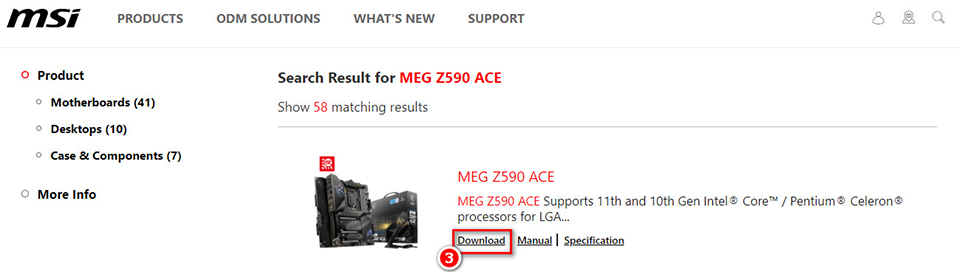
3. Fai clic su "Compatibilità" e seleziona "CPU".
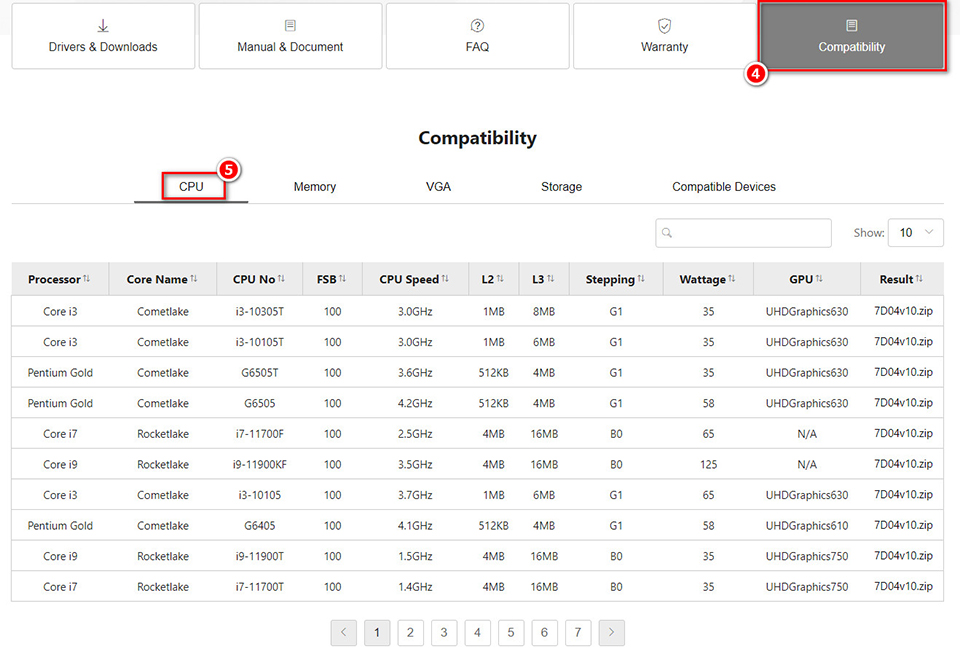
Nota: alcune schede madri potrebbero richiedere un aggiornamento del BIOS per supportare determinate CPU. In questo caso, fai riferimento a Come aggiornare il BIOS.
Controlla l'hardware del computer
1. Controlla se l'alimentatore della CPU è collegato correttamente.
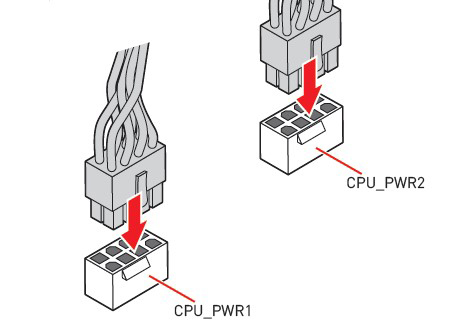
2. Controlla se le memory stick sono installate correttamente.
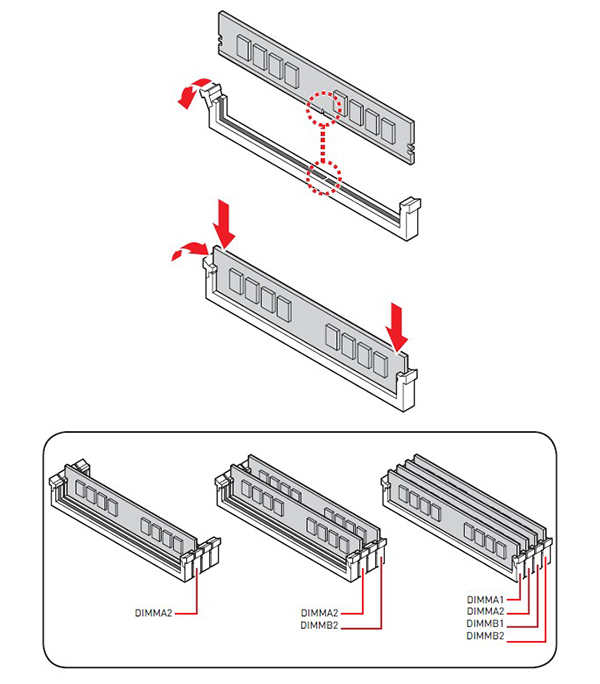
Se non sei in grado di avviare un sistema che ha due o più memorie installate, per prima cosa avvia il sistema con una memoria per confermare se il sistema può avviarsi, quindi installa le rimanenti chiavette ) di memoria/e per eliminare potenziali problemi di memoria.
3. Controlla se la scheda grafica è installata correttamente.
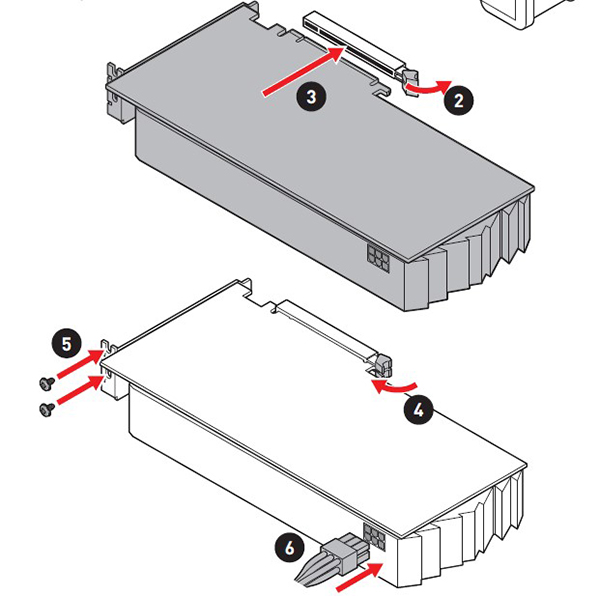
1. Prova a reinstallare la scheda grafica reinserindola.
2. Collegare il monitor all'uscita del display sulla scheda madre per visualizzare l'uscita del display interno della scheda madre. (Se la tua CPU non ha una funzione di output del display interno, salta questo passaggio). Scollegare l'alimentazione, quindi rimuovere prima la scheda grafica autonoma. Collegare il cavo del monitor all'interfaccia di uscita del display dietro la scheda madre (come mostrato nella cornice rossa nell'immagine sottostante). Se il monitor ha una visualizzazione dopo l'avvio, significa che la scheda grafica autonoma potrebbe avere un problema.

Controlla lo schermo del display
1. Verifica che l'alimentatore sia collegato correttamente al display (la spia di alimentazione si accende).
2. Controlla se il cavo video (ad es. HDMI) è collegato correttamente al computer e alla scheda grafica.
3. Controlla se la sorgente del segnale del display (Input) è impostata correttamente.
4. Sostituisci con altri cavi video.
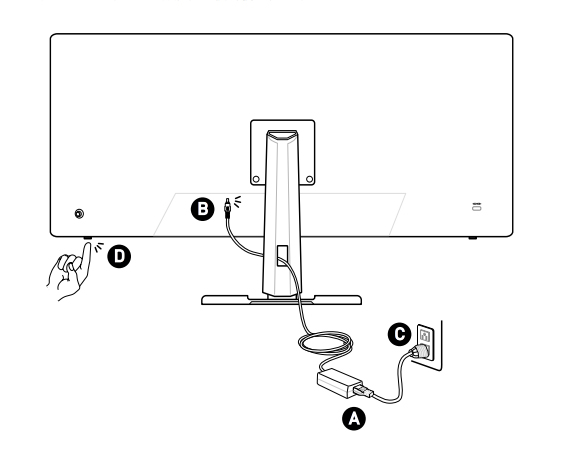
Controlla l'indicatore LED EZ Debug
Controlla lo stato di debug degli indicatori LED EZ Debug della scheda madre: quando si verificano errori nell'hardware correlato durante il processo di avvio del sistema, l'indicatore LED corrispondente rimarrà costantemente acceso, consentendo quindi di determinare rapidamente il punto di fallimento.

Esegui un test POST
1. Ti serviranno solo la CPU, il dispositivo di raffreddamento della CPU, una chiavetta di memoria, l'alimentatore e il monitor.
2. Rimuovi tutti i dispositivi esterni, come: dispositivi USB, unità flash USB, dischi rigidi e altri dispositivi PCI-e.
3. Se il sistema si avvia normalmente in questa configurazione, i danni a determinati componenti hardware potrebbero causare il fallimento del processo di avvio. Prova a riconnettere i dispositivi singolarmente per identificare il dispositivo danneggiato.
Scarica per cancellare CMOS
Scarica per cancellare CMOS: dopo che l'alimentazione del computer è stata completamente scollegata, utilizzare un oggetto metallico per cortocircuitare il jumper CMOS (JBAT1) o rimuovere la batteria CMOS sulla scheda madre e attendere 5 minuti prima di reinstallarla . Al termine, prova ad avviare nuovamente il sistema.





